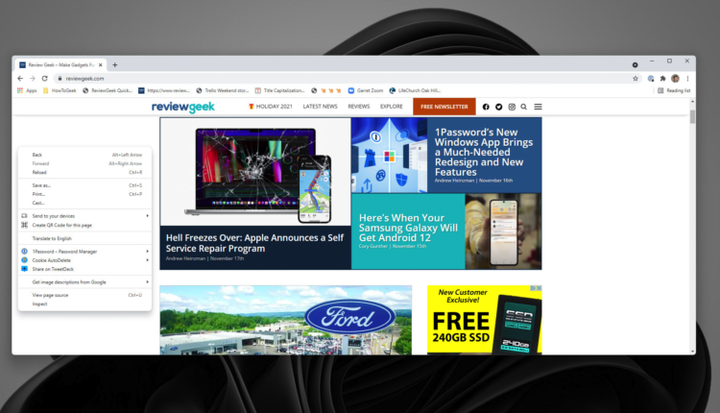Google Chrome recebe um modo experimental “Windows 11”, veja como habilitá-lo
Josh Hendrickson
Uma das nossas coisas favoritas sobre o Windows 11 é o uso de cantos arredondados e efeitos sutis de transparência ” Mica material ". É claro que esses elementos de design só aparecem em aplicativos nativos do Windows. modo que, quando ativado, faz com que o navegador se ajuste à linguagem de design do Windows 11.
Conforme descoberto pelo Windows Latest, o modo “Windows 11” do Chrome 96 adiciona cantos arredondados ao navegador, seus menus de contexto e alguns itens pop-up. Outros elementos do Fluent Design, como efeitos de transparência, também aparecem no modo “Windows 11″… embora sejam usados um pouco esporadicamente (parece que o Google ainda está trabalhando nesse recurso).
Curiosamente, o novo modo “Windows 11” funciona tanto no Windows 11 quanto no Windows 10. Se você é um usuário do Windows 10 com desejo pelo melhor e mais recente, você pode habilitar esse recurso experimental para deixar sua área de trabalho um pouco mais bonita.
Para ativar o modo experimental do Windows 11 do Chrome, atualize para a versão mais recente do Chrome (versão 96 ou mais recente) e siga estas etapas:
- Cole Chrome://flags na barra de endereço e pressione enter.
- Procure o sinalizador “Windows 11”.
- Ative o sinalizador e reinicie o navegador.
Não encontramos nenhum bug ou travamento estranho com o modo “Windows 11” ativado, mas você pode ter menos sorte. Se o Chrome funcionar com essa interface experimental habilitada, volte para os sinalizadores do Chrome, procure por “Windows 11” e desative-o.
Até onde sabemos, o Google ainda está trabalhando no modo “Windows 11” do Chrome. Ele provavelmente ganhará mais elementos de Fluid Design em uma atualização futura e, a menos que o Google mude de ideia, o modo “Windows 11” acabará se tornando a interface do usuário padrão para o navegador Chrome.
Fonte: Windows mais recente